电影制作人、博主和内容创作者生活的一个常见部分是 消除音频中的背景噪音。 每次编辑输出内容时都会出现这种编辑。 无论是播客、美食博客,还是任何结合画外音的内容,尤其是使用非降噪功能录制时,他们都不会错过降噪工具。
假设您是那些具有相同原因或可能不同原因但具有相同目标的人之一。 如果是这种情况,那么您需要阅读下面我们为您提供的指导指南。 该指南包括使用高效的在线和离线程序消除音频背景噪音的正确方法。
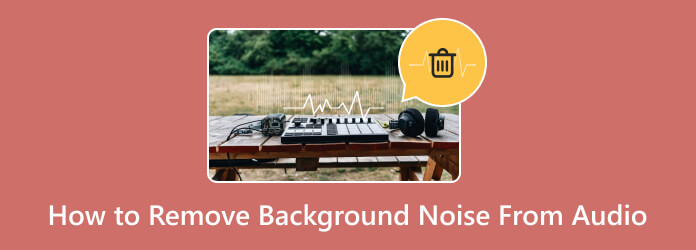
对于您的音频甚至视频背景噪音消除任务,Video Converter Ultimate 是最好的知己。 它是一个您可以依赖的完整的视频和音频转换和编辑程序,因为它几乎拥有您需要的一切。 该音频背景噪音消除工具具有许多强大的功能和特性,包括噪音消除工具。 它是一款完美的工具,可帮助您消除视频和音频中的背景噪音,例如交通喇叭、风、水波、动物噪音、电气噪音以及其他可能让您烦恼的声音干扰。
选择它的另一个原因是它支持几乎所有音频格式的输入和输出。 这意味着您无需担心要上传到程序的音频类型。 此外,它不仅适合专业用途,因为它具有易于理解的界面,只需点击几下即可消除音频中的背景噪音。 然后,您将生成一个清晰的音频文件,没有任何背景噪音。
主要特性
下载此音频降噪程序后,在您的计算机上安装并启动它。 准备您的音频文件。
打开该程序后,将光标移至“工具箱”菜单,然后单击 除噪剂 特征。 请注意此提示; 您可以在搜索栏上搜索该功能以更快地找到它。
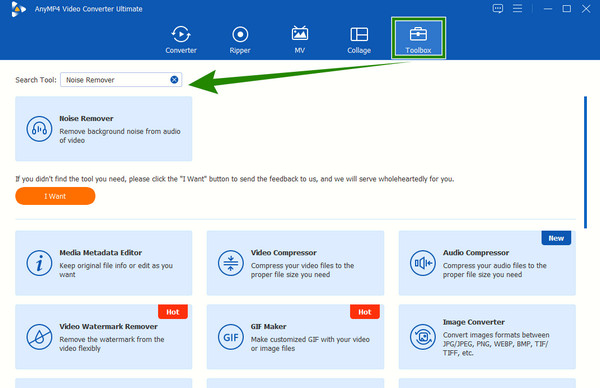
在弹出的窗口中,点击 Plus 按钮添加您要从本地驱动器编辑的音频文件。 添加音频后,单击以选中该框: 启用音频降噪 在下面 音轨 以消除其背景噪音。
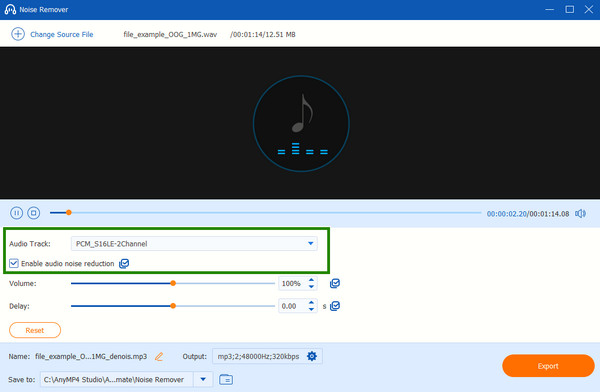
之后,您可以选择预览预输出以听取结果。 然后,通过单击将编辑后的文件保存到您选择的文件目标 出口 按钮。
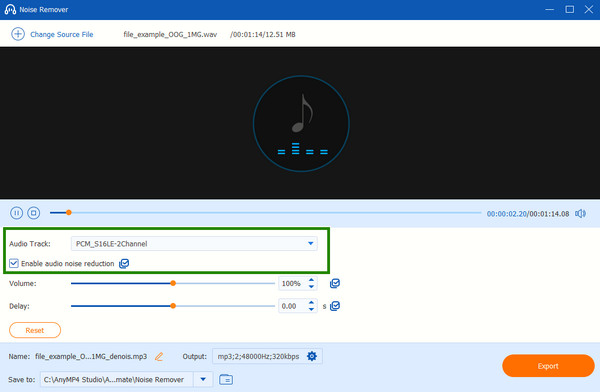
优点:
缺点:
Audacity 是一款功能强大的软件,可以免费消除音频中的背景噪音。 它是一种流行的开源音频编辑程序,您可以在 Windows、Mac 和 Linux 计算机上离线使用。 它是一款用于录制、编辑和操作音频文件的专用软件。 幸运的是,它可以消除音频文件中的背景噪音,还可以使用其他工具来提高音频文件的质量,例如“噪音配置文件”效果。 该效果足够智能,可以检测要过滤掉的媒体部分。 另一方面,您必须遵循以下步骤才能使用 Audacity 完成此任务。 如果您还想使用 Audacity 消除视频噪声,请参阅以下文章了解更详细的步骤。
耐心安装后,首先启动软件。 然后,上传您要编辑的音频文件。 完成后,突出显示音频中包含噪音的部分。
然后,打了 影响 选项卡菜单并选择 降噪 选项。 执行此操作后,将弹出一个窗口进行提示。 从那里,单击 获取噪音概况 按钮。
要对音频进行降噪,请导航至 降噪量(dB)、灵敏度、 和 频率平滑(频段) 参数,然后单击 OK 按钮。
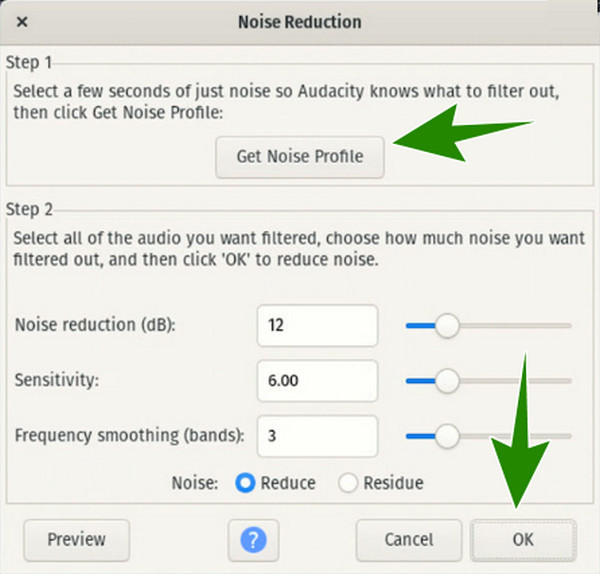
优点:
缺点:
进一步阅读:
LALAL.AI 是一款人工智能驱动的在线工具,可以 消除视频中的背景噪音 和音频文件只需几秒钟。 因此,如果您想免费在线去除音频中的噪音,那么 LALAL.AI 是一个不错的选择。 作为领先的平台之一,LALAL.AI 提供了强大的语音提取算法,可以消除音频中的噪音并对其进行出色的增强。 令人惊讶的是,这个在线缩减工具支持批量上传。 但是,如果您使用付费版本,则只能使用批量导入。 同时,以下是使用该工具去除音频文件背景噪音的实用步骤。
打开浏览器,访问 LALAL.AI 的主网站。 进入主页后,单击 选择文件 按钮。 这将使您能够上传要降噪的音频文件。
但在上传文件之前,您可以选择位于上述按钮下方的处理级别。 选择其中 轻度、正常、 or 进取 选项。
文件上传并排队后,您将进入一个新页面。 从那里向下滚动,直到到达带有原始文件的已清理输出。 然后,点击 下载清理后的录音 按钮将其导出到本地文件夹。
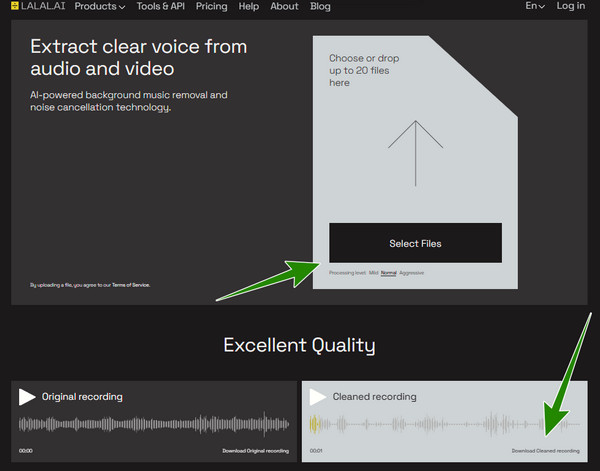
优点:
缺点:
Kapwing 是另一位被许多编辑广为人知的在线媒体编辑。 它具有众多功能,可为您带来多种选择,噪音消除器就是其中之一。 Kapwing 通过消除嗡嗡声、隔离声音和减少其他环境噪音来独特地净化音频。 与其他产品一样,它也使用智能技术,例如音频智能,您可以使用它来制作播客和直播。 此外,这款基于网络的音频降噪软件支持移动和其他设备同步。
访问 Kapwing 的网页,然后点击 上传视频或音频 按钮访问主编辑页面。 访问后,点击 添加媒体 按钮,然后点击 上传 按钮引入所需的文件。
将上传的文件拖到时间线上以激活编辑工具。 完成后,单击 干净的音频 按钮,然后等待该过程完成。
之后,点击 出口项目 下载净化后的音频。
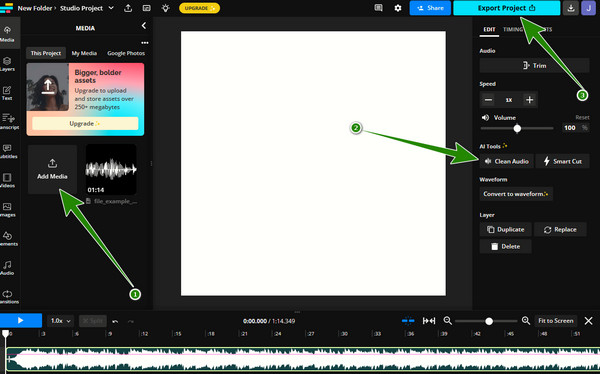
优点:
缺点:
什么移动应用程序可以消除音频中的背景噪音?
您可以使用 Krisp 和 Denoise 应用程序消除背景噪音。
什么可以消除背景噪音?
声音和降噪麦克风是唯一可以在录制之前和录制过程中消除噪音的过程。
什么是免费的消除背景噪音的人工智能工具?
ALALAL.AI 是一款在线人工智能工具,可让您免费对文件进行去噪。
Audacity 可以免费使用吗?
是的,Audacity 是免费软件。
如何区分背景噪音和语音?
您将需要一个强大的工具来提供分离噪音和语音的功能,例如 Kapwing。
现在您已经了解了 4 个消除音频背景噪音的绝佳工具。 您现在对该任务有多种选择。 我们向您保证,他们能够满足您对出色手术的期望。 但是,如果您想根据我们的最佳建议进行选择,我们强烈推荐 Video Converter Ultimate 由于其安全性、灵活性和卓越的噪声消除能力。
更多阅读
您想像 Pro 一样从视频中去除背景噪音吗? 在帖子中查看当今流行的专业视频编辑工具的有效方法。
如何使用 Adobe Audition 消除背景噪音 [完整指南]
来吧,让我们使用 Adobe Audition 降噪工具清理您的音频文件。 了解该程序如何消除音频中不需要的声音。
带有完整指导指南的 Kapwing Resizer 中的裁剪视频
通过四个简单的步骤在 Kapwing Resizer 中裁剪视频以及通过阅读这篇文章可以完美裁剪视频的最佳替代解决方案。
本文概述了有关使用 Premiere Pro 降噪功能的操作方法内容。 它将教您使用最佳替代工具执行高级方法。